win10死機后連不上網解決方法
相信很多朋友都碰到過win10突然死機的情況,一般我們重啟后就能解決,但是有些朋友還發生了死機后突然連不上網了,這有可能是因為死機導致網絡出錯,我們可以重置一下網絡并刪除相關注冊表來解決。
win10死機連不上網怎么辦方法一:
1、首先在左下角的搜索框中搜索“命令提示符”
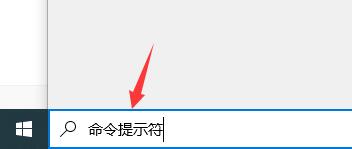
2、接著在上方最佳匹配中右鍵選擇命令提示符,點擊“以管理員身份運行”
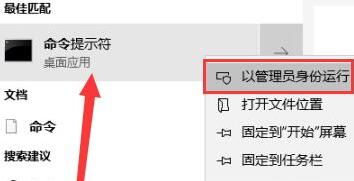
3、在其中輸入“Netsh winsock reset”,回車確定。
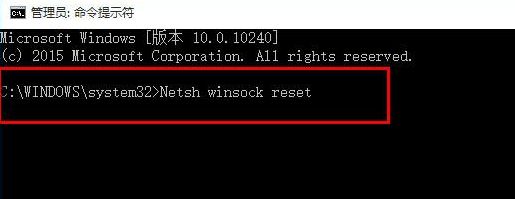
4、確定之后再輸入“netsh advfirewall reset”,再回車確定即可。
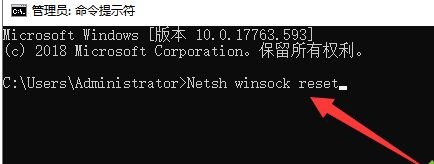
方法二:
1、首先使用鍵盤上的“win+r”打開運行,在其中輸入“regedit”,回車確定。
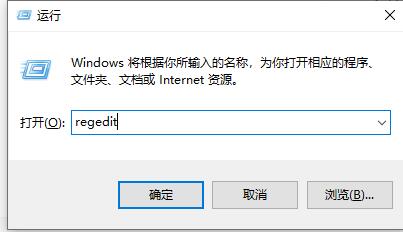
2、打開注冊表后找到“software”,路徑如圖所示。
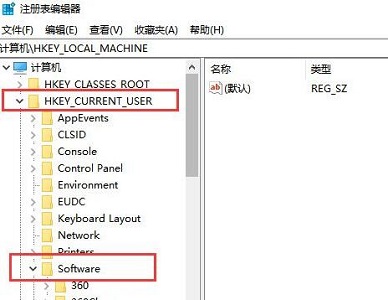
3、然后將其中的“root”文件夾刪除。
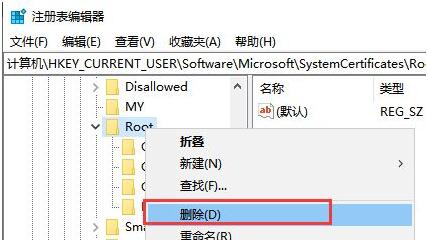
4、如果刪除之后下面還有帶“root”的文件夾,也一并刪除。
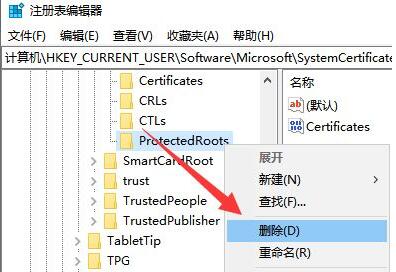
方法三:
1、如果大家嘗試上面這兩種方法之后都不能解決無法上網的問題,可能是系統網絡相關文件出錯了,那我們只能重裝系統了。
2、下面的這款系統是一款穩定運行的系統,而且帶有很多驅動程序,既不會出現死機的情況,又能夠保證網絡正常連接。
【Win10多驅動專業版下載】
3、如果大家不知道應該如何安裝系統的話,可以查看本站提供的系統重裝教程。【系統重裝win10方法】

相關文章:win10死機常見問題匯總 | win10玩游戲頻繁死機
以上就是win10死機后連不上網解決方法了,如果大家有在死機后連不上網的情況可以用上面兩個方法解決。想知道更多相關教程還可以收藏好吧啦網。
以上就是win10死機后連不上網解決方法的全部內容,望能這篇win10死機后連不上網解決方法可以幫助您解決問題,能夠解決大家的實際問題是好吧啦網一直努力的方向和目標。
相關文章:
1. 如何純凈安裝win10系統?uefi模式下純凈安裝win10系統圖文教程2. Thinkpad e580筆記本怎么繞過TPM2.0安裝Win11系統?3. Windows Modules Installer Worker是什么進程?硬盤占用100%的原因分析4. Win10無法卸載更新(右鍵不顯示卸載)如何解決?5. 統信uos系統怎么進行打印測試頁和刪除打印機?6. Fdisk硬盤分區圖文教程(超詳細)7. Win11Beta預覽版22621.1180和22623.1180發布 附KB5022363內容匯總8. 如何在電腦PC上啟動Windows11和Linux雙系統9. UOS系統怎么更新? UOS更新系統的圖文教程10. Debian11怎么結束進程? Debian殺死進程的技巧

 網公網安備
網公網安備